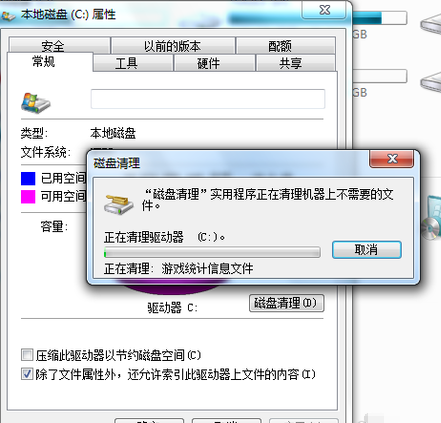当前位置>
系统教程>
win7系统清理磁盘垃圾的方法教学
win7系统清理磁盘垃圾的方法教学
发布时间:2022-11-22
作者:admin
来源:系统之家官网
win7系统清理磁盘垃圾的方法教学。我们在使用电脑时间长了之后,电脑磁盘里面就会有很多的垃圾文件,那么这些文件如何去进行清理呢?接下来和大家一起来分享看看如何去进行磁盘垃圾文件清理的方法。
操作步骤:
1、双击桌面计算机图标,打开资源管理器。
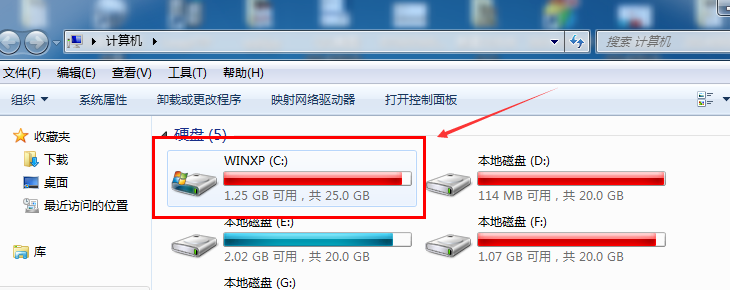
2、右击C盘,选择属性。
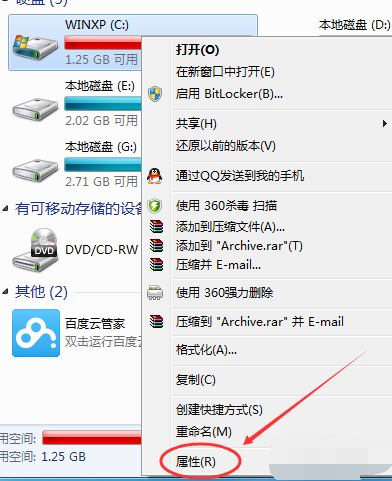
3、点击常规选项卡,点击磁盘清理。
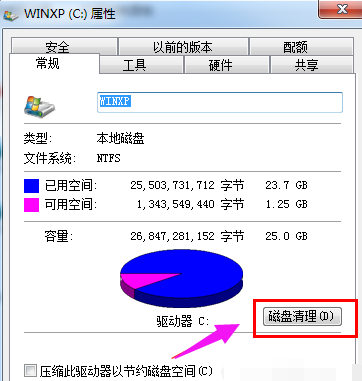
4、等待计算机计算释放多少空间。
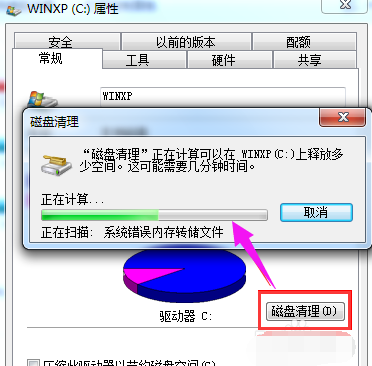
5、然后根据自己的选择勾选要删除的文件,点击确定。
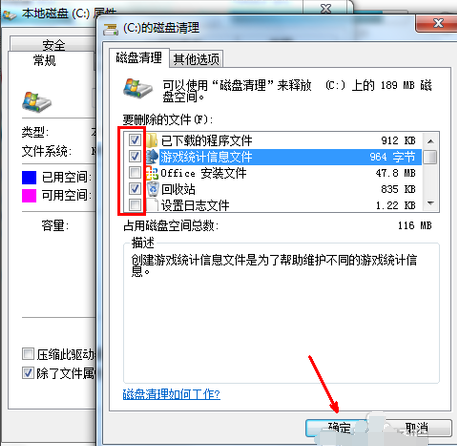
6、点击删除文件。
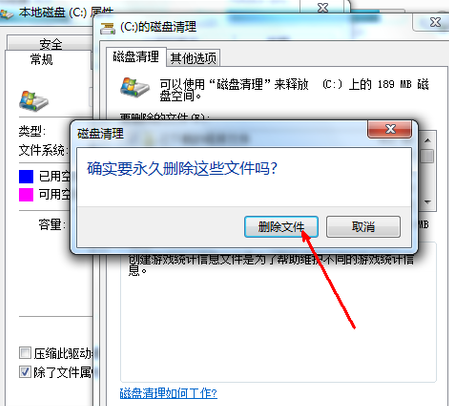
7、正在进行磁盘清理。